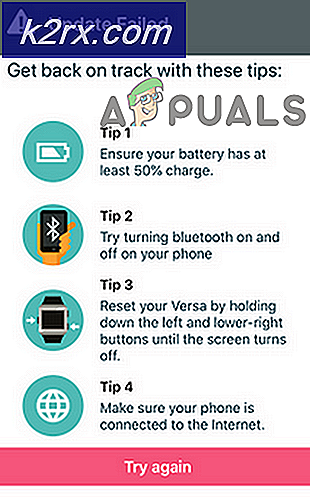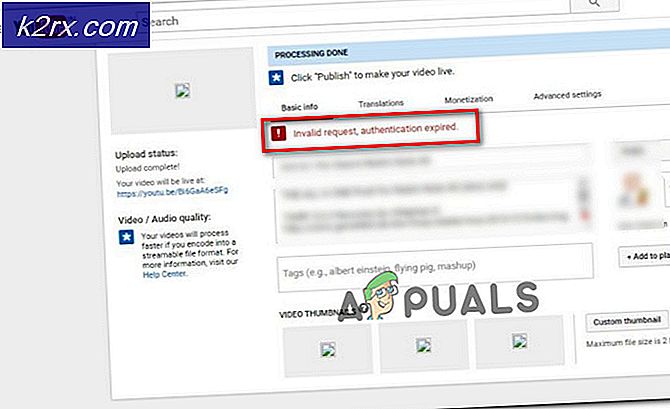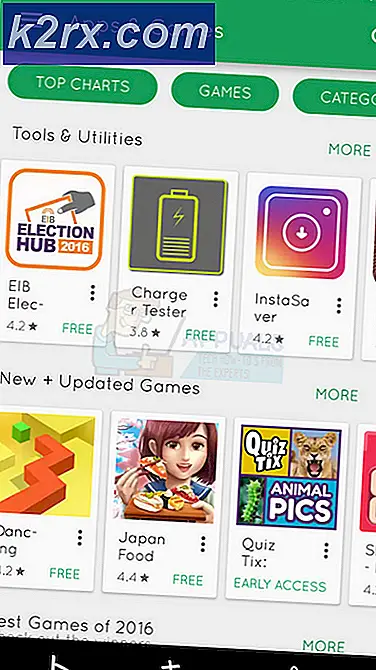Perbaiki: file ini tidak memiliki program yang terkait dengannya untuk melakukan tindakan ini
Siapa pun yang tahu sedikit tentang Sistem Operasi Windows tahu betapa rapuhnya dan sulitnya itu. Bercakap-cakap dengan file sistem yang paling kecil sekalipun atau bermain-main dengan kunci registri yang paling signifikan sekalipun dapat menyebabkan fungsi-fungsi sistem dan fitur-fitur penting menjadi rusak dan bahkan berhenti bekerja sama sekali. Ini adalah kasus dengan semua versi OS Windows, termasuk Windows 10. Ada folder di bawah C: \ Windows \ Users bernama AppData . Folder AppData pada dasarnya berisi semua data yang disimpan untuk program dan aplikasi yang diinstal, serta pengaturan dan preferensi yang dikonfigurasi untuk setiap pengguna yang memiliki akun di komputer yang dimaksud.
Folder AppData tidak selalu berisi file sistem apa pun. Namun, mengedit atau mengubah folder AppData dengan cara apa pun - bahkan menyalinnya (menyalin, tidak bergerak) - ke lokasi lain dapat menyebabkan berbagai masalah. Salah satu masalah paling umum yang dapat dibawa dengan mengotak-atik folder AppData dan isinya adalah salah satu tempat tombol Customize untuk Area Pemberitahuan Windows 10 (yang dapat dinavigasi ke dengan mengklik kanan pada ruang kosong di Windows 10 taskbar dan mengklik Properties ) berhenti bekerja sama sekali. Setiap kali seorang pengguna yang terpengaruh oleh masalah ini mengklik tombol Customize, mereka menerima dan pesan kesalahan yang mengatakan:
File ini tidak memiliki program yang terkait dengannya untuk melakukan tindakan ini. Silakan instal program atau, jika ada yang sudah diinstal, buat asosiasi di panel kontrol Program Default.
TIP PRO: Jika masalahnya ada pada komputer Anda atau laptop / notebook, Anda harus mencoba menggunakan Perangkat Lunak Reimage Plus yang dapat memindai repositori dan mengganti file yang rusak dan hilang. Ini berfungsi dalam banyak kasus, di mana masalah ini berasal karena sistem yang rusak. Anda dapat mengunduh Reimage Plus dengan Mengklik di SiniSebagian besar pengguna Windows 10 yang telah terpengaruh oleh masalah ini menerima pesan kesalahan yang sama ketika mereka mengklik kanan pada ruang kosong di Desktop mereka dan mengklik pengaturan Tampilan atau Personalisasi dalam menu kontekstual yang dihasilkan. Ketidaktersediaan baik pengaturan Tampilan dan Personalisasi menu semakin menambah berat masalah ini, mengambilnya dari masalah yang paling terpengaruh pengguna dapat memilih untuk mengabaikan masalah yang hanya perlu diperbaiki segera.
Sayangnya, file yang tepat atau kunci registri yang harus dirusak untuk menimbulkan masalah ini belum diidentifikasi. Karena itu, perbaikan khusus untuk masalah ini saat ini tidak tersedia. Namun, itu tidak berarti bahwa masalah ini tidak dapat diperbaiki - instalasi Windows 10 yang bersih pasti akan melakukan trik, tetapi jika Anda tidak ingin benar-benar nuke instalasi Windows 10 Anda saat ini sementara masih mengelola untuk menyelesaikan masalah ini, Anda dapat cukup jalankan System Restore di komputer Anda dan kembalikan ke titik waktu ketika masalah ini tidak ada. Untuk melakukannya, Anda perlu:
Klik kanan pada tombol Start Menu untuk membuka Menu WinX .
Klik Control Panel di WinX Menu untuk meluncurkan Control Panel .
Cari Panel Kontrol untuk pemulihan .
Klik pada hasil pencarian bernama Pemulihan .
Pilih Buka Pemulihan Sistem, lalu klik Berikutnya .
Pilih titik pemulihan sistem yang dibuat dengan baik sebelum komputer Anda menjadi korban masalah ini. Bahkan jika Anda tidak pernah secara manual membuat titik pemulihan sistem untuk komputer Anda, Anda tidak perlu khawatir karena Windows 10 secara otomatis membuat titik pemulihan sistem ketika aplikasi baru, driver atau Pembaruan Windows diinstal.
Klik Berikutnya .
Tunggu sampai komputer Anda dikembalikan seperti semula ketika titik pemulihan yang dipilih telah dibuat.
Setelah System Restore selesai, klik Finish .
Menjalankan Pemulihan Sistem di komputer Anda adalah solusi paling efektif untuk masalah ini dan merupakan jawaban atas masalah ini bagi hampir semua pengguna Windows 10 yang pernah terpengaruh olehnya di masa lalu. Juga, untuk melengkapi semua ini, melakukan System Restore tidak menyebabkan kehilangan data. Namun, setiap aplikasi, driver dan Pembaruan Windows yang diinstal setelah titik pemulihan sistem yang dipilih dibuat akan dihapus.
TIP PRO: Jika masalahnya ada pada komputer Anda atau laptop / notebook, Anda harus mencoba menggunakan Perangkat Lunak Reimage Plus yang dapat memindai repositori dan mengganti file yang rusak dan hilang. Ini berfungsi dalam banyak kasus, di mana masalah ini berasal karena sistem yang rusak. Anda dapat mengunduh Reimage Plus dengan Mengklik di Sini